Elva
Jan 28,2021 • Presentarse a: Android Desbloquear • soluciones Probadas
«¿Cómo puedo desbloquear un teléfono sin Gmail?»
¿Está encontrando solución a esta misma pregunta? ¡Órale! No tenemos una, sino cuatro soluciones. No saltarse la pantalla de bloqueo del teléfono es de hecho un descorazonador momento. Los usuarios que se han encontrado con este problema encontrarán 4 maneras de desbloquear el bloqueo de patrón de teléfono Android sin Gmail o con Gmail al leer esta publicación.
- Parte 1. 3 Métodos para desbloquear Android sin Gmail (Cuenta de Google)
- Método 1: Restablecimiento Fatorio (Tendrá que borrar todos los datos en el teléfono)
- Método 2: Usando dr. fone – Desbloqueo de pantalla (Android)
- Desbloqueo de pantalla dr.fone (Android)
- Método 3: Desactivar el bloqueo de patrón a través de ADB
- Parte 2. Cómo desbloquear Android con Gmail
- Escribir al final
Parte 1. 3 Métodos para desbloquear Android sin Gmail (Cuenta de Google)
Método 1: Restablecimiento Fatorio (Tendrá que borrar todos los datos en el teléfono)
Bueno, cuando se trata de omitir el bloqueo del patrón del teléfono sin Gmail, este método debe ser el último en su lista. Simplemente porque esto borrará todas sus configuraciones y datos almacenados en su dispositivo y devolverá su teléfono al punto de partida, en otras palabras, su teléfono volverá al estado de fábrica. Si ya tiene una copia de seguridad de sus datos, este método no lo asustaría, ya que puede recuperar fácilmente sus datos. Vamos a conocer el primer método para desbloquear el bloqueo de patrón de Android sin Gmail en un dispositivo Android, aquí estamos usando el dispositivo Samsung para realizar un restablecimiento de fábrica.
Guía paso a paso sobre cómo recuperar datos en un teléfono Android
Paso 1. Mantenga pulsado el botón Subir volumen, Inicio y Encendido simultáneamente para arrancar en modo de recuperación. Suelte los botones cuando se encienda el dispositivo o si ve el logotipo del teléfono que aparece en la pantalla.
Nota: Si tu teléfono no tiene un botón de inicio, mantén presionados los botones Subir Volumen, Bajar Volumen y Encendido para entrar en modo de recuperación.

Paso 2. Navegue por el menú con los botones de volumen y seleccione «Borrar datos/restablecimiento de fábrica». Pulsa el botón de encendido para confirmar la acción.

Paso 3. De nuevo, navegue usando los botones de volumen y elija «Eliminar todos los datos de usuario» de la lista. Para verificar, pulsa el botón de encendido. Reinicie su dispositivo al finalizar el proceso de restablecimiento de fábrica. El dispositivo se iniciará con todo borrado, incluida la pantalla de bloqueo.

Método 2: Usando dr. fone – Desbloqueo de pantalla (Android)
Si está buscando la mejor manera de desbloquear el bloqueo de patrón de teléfono Android sin Gmail, dr.desbloqueo de pantalla fone (Android) será la mejor alternativa, ya que garantiza completamente que no se perderá ningún dato durante el proceso. Es totalmente compatible con dispositivos Android y garantiza una privacidad total. Además, permite a los usuarios probarlo gratis.

Desbloqueo de pantalla dr.fone (Android)
Desbloqueo de tabletas Android con un solo clic
- Esta herramienta puede desbloquear cualquier tipo de bloqueo, ya sea huella digital, contraseña, patrón y pin.
- Garantiza que no se alteren los datos durante el uso del software.
- dr.fone es capaz de trabajar con varios escenarios, como contraseñas olvidadas, teléfonos deshabilitados, teléfonos pirateados y más.
- dr. fone – Desbloqueo de pantalla (Android) también ofrece seguridad completa.
Cómo desbloquear el bloqueo de patrón sin Gmail
Paso 1. Inicie dr.fone
Descargue el software desde los botones «Descarga gratuita» de esta página e instálelo en el ordenador. Ejecútelo y elija la opción «Desbloqueo de pantalla». Habilite la «depuración USB» en el dispositivo Android y conéctelo al ordenador a través del cable USB. En la pantalla, aparecerá un mensaje de confirmación que dice «Estoy de acuerdo con la advertencia y estoy listo para continuar». Haga clic en él, luego presione «Iniciar» y comience el proceso.

Paso 2. Descargar Paquete de recuperación coincidente
Ingrese al modo de descarga para descargar el paquete de recuperación correcto. Para entrar en el modo, siga los pasos:
1. Toma el dispositivo Android y apágalo.
2. Ahora, presione y mantenga presionados los tres botones simultáneamente, es decir, los botones» Inicio»,» Bajar volumen «y» Encendido».
3. Ahora, presiona «Subir volumen» para entrar en el modo.
Después de ingresar, haga clic en el botón «Inicio» en la pantalla del ordenador y el software obtendrá el paquete de recuperación adecuado para el dispositivo.

Paso 3. Desbloquear Bloqueo de patrón de Android sin Gmail
Cuando se complete la descarga, dr. fone desbloqueará la pantalla de bloqueo en pocos momentos.

Método 3: Desactivar el bloqueo de patrón a través de ADB
Este método sobre cómo desbloquear un teléfono Android sin Gmail requiere algún tipo de habilidades técnicas, ya que esto implicará un poco de codificación para romper el bloqueo de patrón en su dispositivo. Los requisitos previos son que la opción de» Depuración USB » debe estar habilitada en su dispositivo, además debe haber proporcionado los permisos adecuados al equipo al que va a conectarlo a través de ADB. Los requisitos son bastante altos para este método, pero si los cumple, de esta manera es mucho más fácil y seguro que restablecer su dispositivo de fábrica.
Paso 1. Conecte su dispositivo al ordenador con la ayuda de un cable USB. Ahora, mantenga pulsado el «botón de windows» + la letra «R» juntos y aparecerá una caja en su pantalla. Suelte las teclas y pinche, cmd en el campo de texto. A continuación, presione Aceptar y aparecerá la ventana «Símbolo del sistema» en su pantalla.
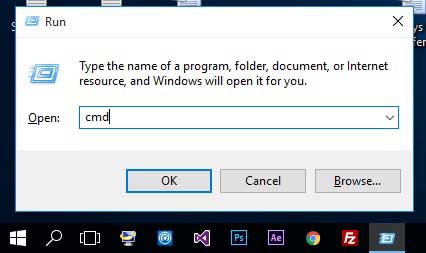
Paso 2. Introduzca el comando proporcionado, exactamente como está, en la ventana del símbolo del sistema: adb shell rm / data / system / gesture.key
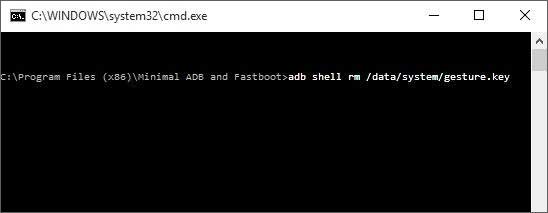
Paso 3. Reinicie su dispositivo ahora. Su dispositivo ya no tendrá ninguna pantalla de bloqueo de patrón o contraseña que le permita obtener acceso a su dispositivo. Pero recuerda, este método es temporal, así que antes de reiniciar el dispositivo de nuevo, asegúrate de haber configurado un nuevo patrón o contraseña para tu dispositivo. Eso es todo, tienes que conocer 3 métodos exitosos de cómo desbloquear el bloqueo de patrones sin Gmail. Ahora, es el momento de saber cómo hacerlo con Gmail.
Parte 2. Cómo desbloquear Android con Gmail
Desbloquear un teléfono Android con una cuenta de Gmail ahora es obsoleto, por lo que este método es el último en nuestra lista. Esto se debe a que esta opción solo está disponible en las versiones de Android 4.4 o anteriores. En este método, Google juega un papel importante. Si tienes una cuenta de Gmail configurada con tu dispositivo, este es el método más simple y corto para desbloquear tu dispositivo. Vamos a saber más sobre los pasos para ello.
Paso 1. Haga 5 intentos incorrectos, sí, lo leyó bien, haga 5 intentos incorrectos para desbloquear el dispositivo. Esto mostrará un mensaje en la pantalla para volver a intentarlo después de unos segundos y también activará la función «Olvidé mi patrón/contraseña» para que se vea en la pantalla.
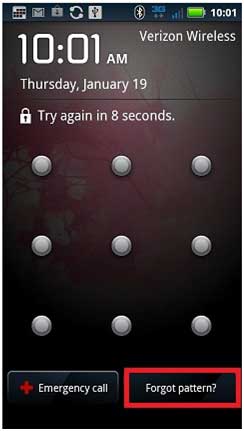
Paso 2. Haz clic en la opción» Patrón olvidado » visible en la parte inferior de la pantalla. Esto te llevará al lugar donde te pide la dirección y la contraseña de tu cuenta de Google, introduce esta información correctamente y pulsa «Iniciar sesión». Esto le permitirá eludir su bloqueo de patrón olvidado y le permitirá configurar uno nuevo.
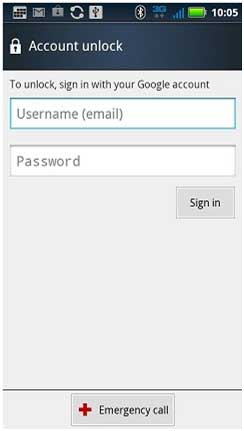
Escribir al final
Estas son todas las soluciones sobre cómo desbloquear el bloqueo de patrón de teléfono Android sin Gmail o con gmail (Cuenta de Google). Espero que pueda ayudarte.